Hieronder vindt u 7 manieren om het probleem van onstabiele wifi op de iPhone op te lossen, waarbij de verbinding vaak automatisch wordt verbroken:
1. Vergeet het verbonden wifi-netwerk
Om het wifi-netwerk te vergeten, ga je naar Instellingen => Wifi => het "i"-icoontje naast het wifi-netwerk waarmee de iPhone is verbonden en selecteer je Dit netwerk vergeten. Maak vervolgens opnieuw verbinding vanaf het begin.
U kunt ook de DNS van het wifi-netwerk wijzigen door op het "i"-icoontje te klikken => DNS => wijzig DNS naar 8.8.8.8 of 8.8.4.4 en klik vervolgens op Opslaan.
2. Schakel wifi uit en weer in en schakel Bluetooth uit
Je hoeft alleen maar het wifi-pictogram in het Bedieningspaneel uit en weer aan te zetten om de verbinding snel te herstellen. Als Bluetooth is ingeschakeld, moet je dit ook uitschakelen, omdat dit een factor is die het wifi-netwerksignaal kan verstoren.
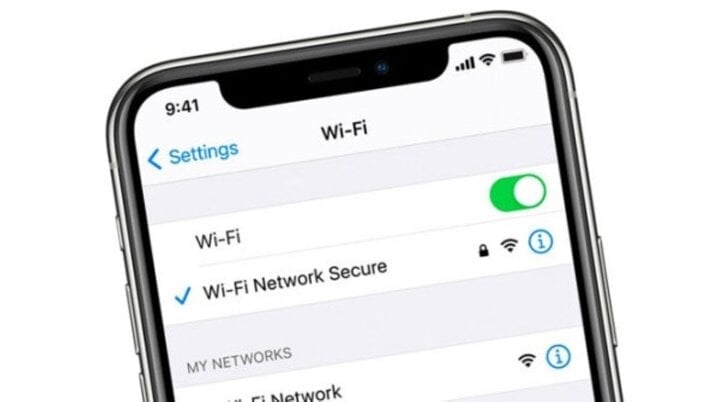
7 manieren om de foutmelding te verhelpen dat de wifi-verbinding met de iPhone verloren gaat.
3. Vliegtuigmodus in- en uitschakelen
Het in- en uitschakelen van de vliegtuigmodus is een effectieve truc om problemen met de verbinding op de telefoon op te lossen. Open hiervoor het bedieningspaneel op je iPhone, schakel het vliegtuigpictogram in, wacht ongeveer een minuut en verwijder dit pictogram om de modus uit te schakelen.
4. iPhone en wifi-router resetten
Een van de redenen waarom de iPhone geen wifi meer heeft, is een netwerkfout. In dat geval moet u de router en wifi-modem resetten om de verbinding te stabiliseren.
Het opnieuw opstarten van uw iPhone en updaten naar de nieuwe iOS-versie is ook een oplossing om veel ongebruikelijke problemen met wifi snel op te lossen.
5. Schakel locatievoorzieningen voor wifi uit
De volgende oplossing die u kan helpen het probleem met instabiele wifi op te lossen, is het uitschakelen van de locatieservice voor wifi. Ga hiervoor naar Instellingen => Privacy => Locatievoorzieningen => scroll naar beneden en selecteer Systeemservices => schakel het item Netwerk- en draadloze verbindingen uit.
6. Netwerkinstellingen op iPhone resetten
Om de netwerkinstellingen op de iPhone te resetten, ga je naar Instellingen => Algemeen => Reset => Reset netwerkinstellingen. Als dit niet werkt, selecteer dan 'Reset alle instellingen' in het gedeelte 'Reset'.
7. Breng uw iPhone voor reparatie of garantie
Als je alle zes bovenstaande methoden hebt geprobeerd, maar het wifi-probleem nog steeds niet is opgelost, is de hardware van je iPhone waarschijnlijk beschadigd. In dat geval kun je het beste naar een betrouwbare, kwalitatief goede reparatiewerkplaats gaan.
Enkele opmerkingen bij het implementeren van oplossingen om het probleem te verhelpen dat de wifi-verbinding op de iPhone voortdurend wordt verbroken:
- Maak een back-up van de gegevens op de iPhone voordat u het apparaat opnieuw instelt of herstelt, om te voorkomen dat u belangrijke gegevens verliest.
- Om te bepalen of het probleem bij het wifi-netwerk ligt, controleert u de verbinding op andere apparaten.
- Om de kwaliteit van de verbinding te beoordelen en indien nodig te verbeteren, kunt u software gebruiken om de wifi-snelheid te testen.
Hierboven staan 7 manieren om de fout te verhelpen waarbij de wifi-verbinding van je iPhone wegvalt. Hopelijk helpt deze kennis je.
Trung-tempel
Bron





![[Foto] Cat Ba - Groen paradijselijk eiland](/_next/image?url=https%3A%2F%2Fvphoto.vietnam.vn%2Fthumb%2F1200x675%2Fvietnam%2Fresource%2FIMAGE%2F2025%2F12%2F04%2F1764821844074_ndo_br_1-dcbthienduongxanh638-jpg.webp&w=3840&q=75)


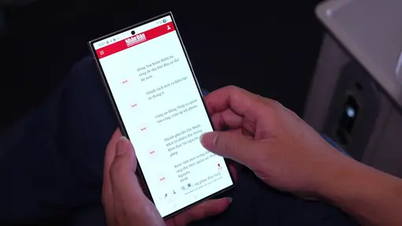






















































![[VIMC 40 dagen bliksemsnel] Haven van Da Nang: Eenheid - Bliksemsnel - Doorbraak naar de finish](https://vphoto.vietnam.vn/thumb/402x226/vietnam/resource/IMAGE/2025/12/04/1764833540882_cdn_4-12-25.jpeg)














































Reactie (0)